Reklaam
Linux on suurepärane opsüsteem, mis toetab tohutul hulgal riistvara. Kuid üks asi, mida see veel nii hästi ei toeta, nagu me sooviksime, on HiDPI ekraanid. Kui kasutate Linuxit HiDPI-kuvariga süsteemis, siis võisite märgata, et kõik on kas pisike või tundub lihtsalt imelik. Sõltuvalt sellest, millist tarkvara oma Linuxi süsteemis kasutate, on siin mõned assotsieerunud näpunäited, mis aitavad teil saada paremat kogemust HiDPI-ekraanil.
Mis on HiDPI?
Ekraanid loetakse “HiDPI” või “kõrged punktid tolli kohta”, kui need pakivad tohutu hulga piksleid väiksemale ekraanile. HiDPI-kuvari kõige levinum näide on see MacBook Pro Retina leitav paneel, kuid on ka mitmeid teisi sülearvuteid, millel on HiDPI-kuvarid, näiteks Lenovo Yoga 2 Pro. HiDPI-kuvarid võivad olla suurepärased, kuna need pakuvad väga puhast ja teravat elamust, mis muutub teksti puhul kõige märgatavamaks. Kuid paljud tarkvara ei tee veel nii palju piksleid toetades head tööd, mistõttu kipuvad nad igal ekraanil kasutama sama palju piksleid, mille tulemuseks on HiDPI ekraanide väiksem suurus.
Sellegipoolest on mõned näpunäited, mida võin jagada, sõltuvalt sellest, mida kasutate, teie puhul võib see puududa või mitte. Vaatame neid.
Gnome HiDPI tugi
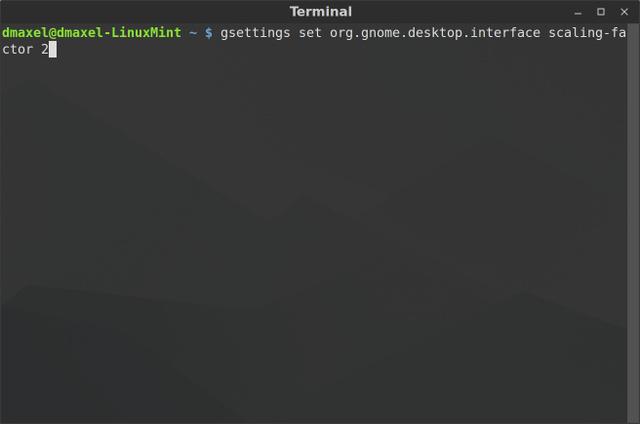
Päkapikk GNOME 3 Beta - Tere tulemast oma uuele Linuxi töölauale Loe rohkem on hakanud HiDPI-kuvasid toetama, kuid selle korralikult töötamiseks on vaja täiendavat tõuget. Ubuntu kasutajad võtavad teadmiseks: kuigi see ei ole Unity-spetsiifiline näpunäide, võiksite siiski seda rakendada, et tekst ja muud kasutajaliidese elemendid ei näeks välja liiga väikesed ega liiga suured.
Gnome'ile selle väikese lisatõuke andmiseks avage terminal ja käivitage järgmine käsk:
gsettings set org.gnome.desktop.interface skaleerimistegur 2
See suurendab mastaabitegurit, nii et kõik muu peaks teie ekraanil parem välja nägema. Muidugi võite asendada "2" teise väärtusega, nii et kui kõik on teie jaoks liiga suur, võite proovida kasutada 1,5 või 1,75. Algse väärtuse juurde naasmiseks kasutage selle asemel nuppu 1.
KDE HiDPI seaded
KDE KDE juhend: Muu Linuxi töölaudSelle juhendi eesmärk on tutvustada arvutite niinimetatud "energiakasutajaid" koos KDE sissejuhatusega, kaasa arvatud selle pakutav võimalus (ja vabadus). Loe rohkem teeb ka korralikku tööd HiDPI kuvarite tuvastamiseks ja toitlustamiseks, kuid see võib vajada ka natuke abi. Vähemalt siin ei vaja te terminali. Selle asemel minge aadressile Süsteemi seaded -> Rakenduse välimus. Siit peate minema kahte erinevasse kohta.
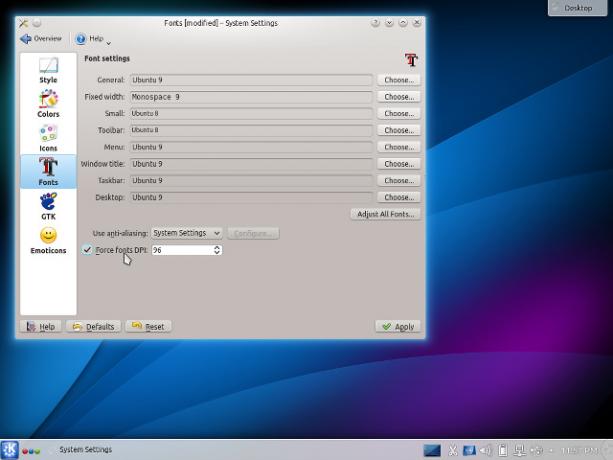
- Valige Fondid, siis Force Font DPI. Siin saate sisestada soovitud numbri. Normaalväärtus on 96, nii et võite alustada selle suurendamisest 125-ni ja kui see on teie maitsele siiski liiga väike, võite alati suurema väärtuse lisada. Võrdlusena peetakse 150 üsna suureks, nii et ärge proovige mõnda suvalist arvu, näiteks 500.
- Valige Ikoonid, siis Täpsemad. Siin saate suurendada iga ikooni tüüpi ühe sammu võrra, et valida suurem ikooni suurus, mis töötab paremini teie HiDPI ekraanil.
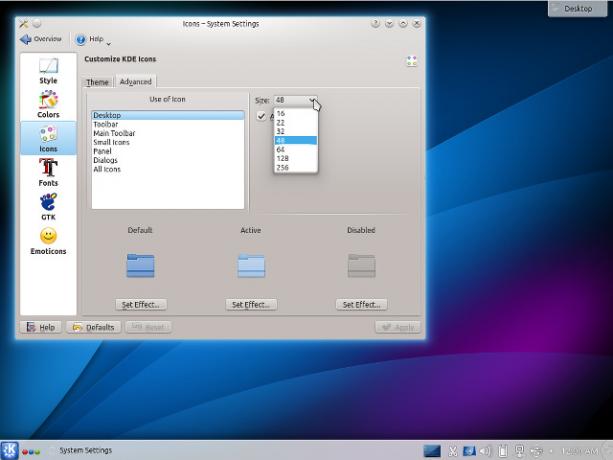
HiDPI Xfce jaoks
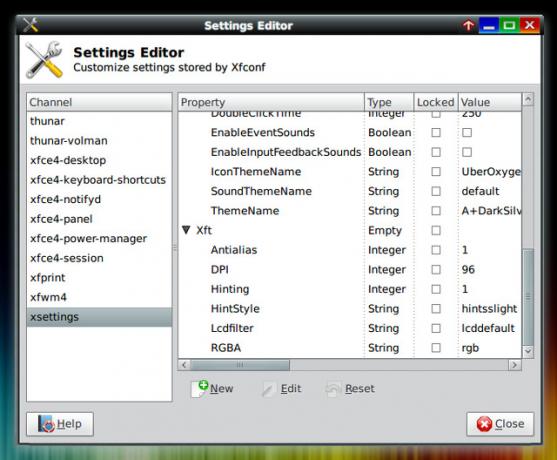
Kui sa oled Xfce XFCE: teie kerge, kiire ja täieõiguslik Linuxi töölaudNii palju kui Linux läheb, on kohandamine kuningas. Mitte ainult, et kohandamisvalikud on nii suured, et see võib teie pea keerutama panna. Olen varem maininud peamiste töölauakeskkondade erinevusi ... Loe rohkem kasutaja, on ka kaks võimalikku muudatust, mida saate oma HiDPI-kogemuse parendamiseks teha. Avage süsteemiseaded, minge seadete redaktorisse ja minge siis lehele xseaded -> Xft ja muutke DPI väärtust. Võrkkesta ekraanid töötavad tavaliselt väga hästi, väärtusega 180. Järgmisena saate süsteemisalve ikoone suurendada, klõpsates hiire parema nupuga tühja ruumi nende ikoonide ümber ja klõpsates nuppu Atribuudid. Seejärel muutke ikooni maksimaalne suurus suuremaks.
HiDPI kaneelil
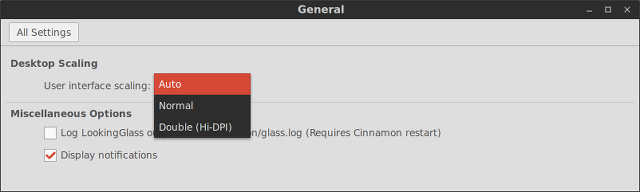
Kaneel Cinnamon 2.0 kraavid GNOME, täiustatud kasutaja- ja aknahaldusfunktsioonidCinnamon, Linux Mintis töötav töölaua kest, on lõpuks välja andnud v2.0, mis pakub uusi akna plaate ja klõpsasid koos täiustatud kasutajahaldusvõimalustega. Loe rohkem tundub, et praegu on HiDPI-kuvarite üks parimaid tugiteenuseid. See peaks HiDPI-ekraani automaatselt ära tundma, kuid kui seda pole, võite minna Süsteemi seaded -> Üldineja muutke kasutajaliidese skaleerimine topelt. Pange tähele, et kui ühendate arvutiga mõne muu monitori, mis pole HiDPI, peate süsteemi taaskäivitama, et see saaks välja lülituda tavapärasele skaleerimisele. Selle käsitsi muutmine toob kaasa veidraid vigu, mis tuleb veel välja kriipsutada.
Firefoxi HiDPI konfiguratsioon
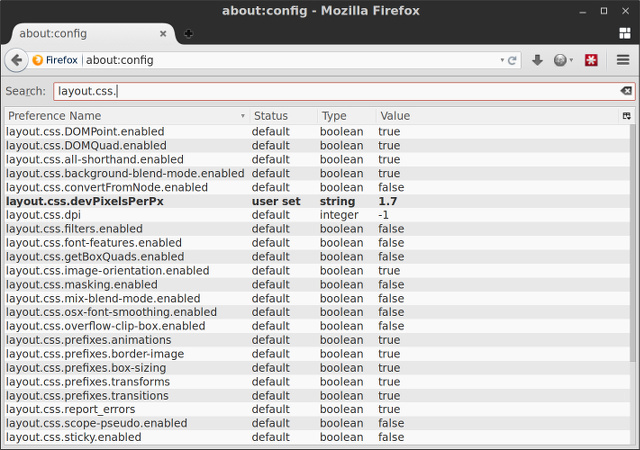
Kahjuks puudub Chrome'il HiDPI-kuvarite toetamine. Kuid Firefox teeb HiDPI toetamiseks päris head tööd - see tuleb lihtsalt õigesti konfigureerida. Seda saab hõlpsalt teha, sisestades aadressiribale umbes: config, aktsepteerides kuvatavat hoiatust ja seejärel otsin paigutust.css.devPixelsPerPx. Selle parameetri väärtust saate lõpuni muuta kuni 2, kuid mulle meeldib see kõige rohkem 1,5-ga või 1,75.
Linuxi HiDPI tugi, et teid edasi viia
Nende viie näpunäite abil kõige tavalisemate töölauakeskkondade ja ühe peamise brauseri jaoks peaksite oma HiDPI-kuvariga Linuxis paremini hakkama saama. Andke sellele veel aega ja lõpuks toetatakse HiDPI-kuvasid nagu iga tavalist kuva. Kuni selle ajani hoiab see teid edasi.
Kas teil on HiDPI-ekraan? Kas teile meeldib see või mitte? Andke meile kommentaarides teada!
Danny on Põhja-Texase ülikooli vanem, kes naudib kõiki avatud lähtekoodiga tarkvara ja Linuxi aspekte.
